
Агуулгын хүснэгт:
- Алхам 1: Arduino -ийг тохируулах
- Алхам 2:
- Алхам 3: Arduino цуваа дэлгэц
- Алхам 4: Sigfox руу нэвтрэх
- Алхам 5: Sigfox төхөөрөмжийн хуудас
- Алхам 6: Sigfox Callback
- Алхам 7: Sigfox New Callback
- Алхам 8: Sigfox буцааж залгах төрлийг үүсгэнэ үү
- Алхам 9: Sigfox -ийг AWS CloudFormation руу оруулна уу
- Алхам 10: AWS стек үүсгэх 1
- Алхам 11: AWS Stack Creation 2
- Алхам 12: AWS дансны дугаарын байршил
- Алхам 13: AWS дансны дугаарын байршил
- Алхам 14: AWS стек үүсгэх
- Алхам 15: AWS стек үүсгэх эцсийн шат
- Алхам 16: AWS стекийн дэлгэрэнгүй мэдээлэл
- Алхам 17: AWS стекийн дэлгэрэнгүй мэдээлэл 2
- Алхам 18: Sigfox Callback үүсгэх эцсийн шат
- Алхам 19: Sigfox Callback үүсгэх шалгалт
- Алхам 20: AWS үүсгэх DynamoDB хүснэгт
- Алхам 21: AWS- DynamoDB үүсгэх Хүснэгт 2
- Алхам 22: AWSIot консол руу нэвтрэх
- Алхам 23: AWS DynamoDB үүсгэх дүрэм
- Алхам 24: AWS DynamoDB үйлдэл нэмэх
- Алхам 25: AWS DynamoDB үйлдэл нэмэх 2
- Алхам 26:
- Алхам 27: AWS DynamoDB дүр бүтээх
- Алхам 28: AWS DynamoDB -ийн үүрэг үүсгэх төгсгөл
- Алхам 29:
- Зохиолч John Day [email protected].
- Public 2024-01-30 11:04.
- Хамгийн сүүлд өөрчлөгдсөн 2025-01-23 15:00.

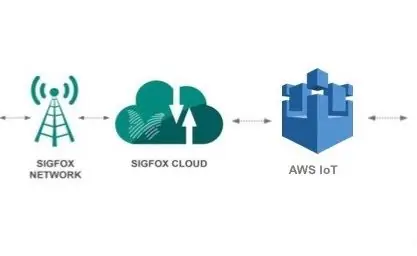
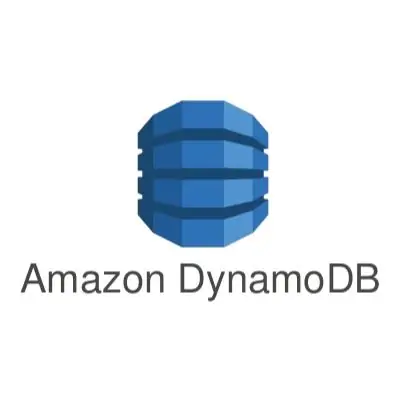
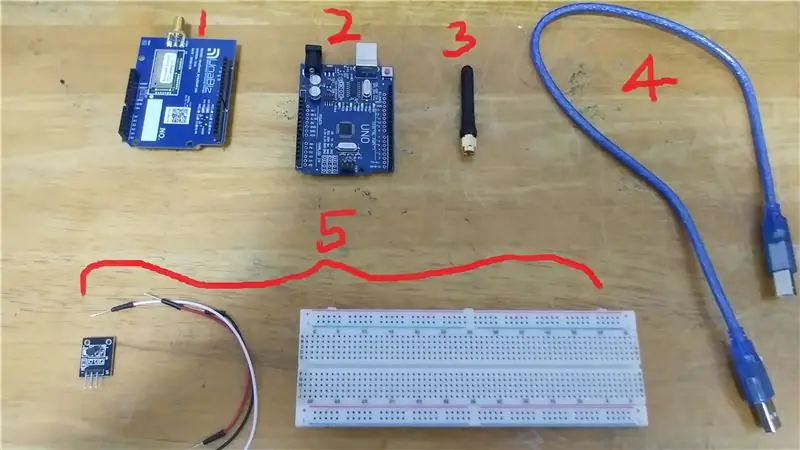
I. ОРШИЛ
1. Зохиогч
Намайг Хоо Ён Хуа гэдэг, би Сингапурын Политехникийн коллежийн компьютерийн инженерийн дипломтой.
Би 3 гишүүнтэй бүлгийн нэг хэсэг юм; Бага Жун Цянь, Такума кабета болон би.
Энэхүү зааварчилгаа нь интернетээр дамжуулан мэдрэгчээс өгөгдлийг эцсийн төхөөрөмж рүү дамжуулах, явуулах төслийн нэг хэсэг юм
бизнесийн анализ. Манай төслийн удирдагч нь ноён Тео Шин Жен юм.
2. Зорилго
Sigfox Shield бүхий Arduino ашиглан мэдрэгчээс (DS18B20) аналог өгөгдлийг интернетээр дамжуулан sigfox сервер рүү илгээж, өгөгдлийг AWS (Amazon Web Services Cloud) руу илгээж AWS Dynamo DataBase (DynamoDB) -д хадгална.
3. Зорилго
Sensor -ийг Arduino -аас Sigfox -ээс AWS -д өгөгдөл дамжуулах туршилтын зааврыг хялбаршуулж, бүх мэдээллийг нэг дор нэгтгэх. AWSIot Connectivity-ийн sigfox-ийн талаар илүү дэлгэрэнгүй мэдээлэл авахыг хүсвэл AWS-ийн анхны нийтлэлийг үзэхийг зөвлөж байна
3. Шаардлагатай ур чадвар:
1. Arduino IDE -ийг мэддэг, үүнд номын сан нэмж, arduino самбарт код оруулах зэрэг орно. 2. Amazon Web Service -ийн анхан шатны мэдлэг, ялангуяа Stack, DynamoDB үүсгэх, дүрмийг бий болгох.
3. Sigfox захиалгыг аль хэдийн идэвхжүүлсэн бөгөөд Sigfox төхөөрөмжөөс SigFox Cloud руу мессеж (өгөгдөл) илгээх боломжтой болсон.
II. Тохируулах
A. Тоног төхөөрөмж
1. Arduino Uno x1
2. Sigfox Arduino Shield: UnaShield_RC1692HP-SIG (Хувилбар 1А) x1
3. Антаннае x1 радио
4. USB B to A Cable (Arduino -ийг компьютерт холбох) x1
5. Мэдрэгчийн тохиргоо (BreadBoard, Temp Sensor DS18B20, 3x Er to Erkek Connectors; 1 хүчдэл [улаан] 1 Ground [Хар] 1 Data [Цагаан])
B. Програм хангамж
1. Arduino IDE (Энэхүү зааварт 1.8.1 хувилбарыг ашигласан болно)
2. Arduino номын санUnabiz Arduino мастер номын сан нь Илгээх - Хөнгөн түвшний жишээг суулгасан болно
C. данс (онлайн) ба захиалга
1. Sigfox серверийн захиалга (Sigfox төхөөрөмжтэй хамт ирдэг)
2. Amazon AWS данс нь Cloudformation (Stack Creation) & DynamoDB -т хандах боломжтой
IV ишлэл:
aws.amazon.com/blogs/iot/connect-your-dev….
Алхам 1: Arduino -ийг тохируулах
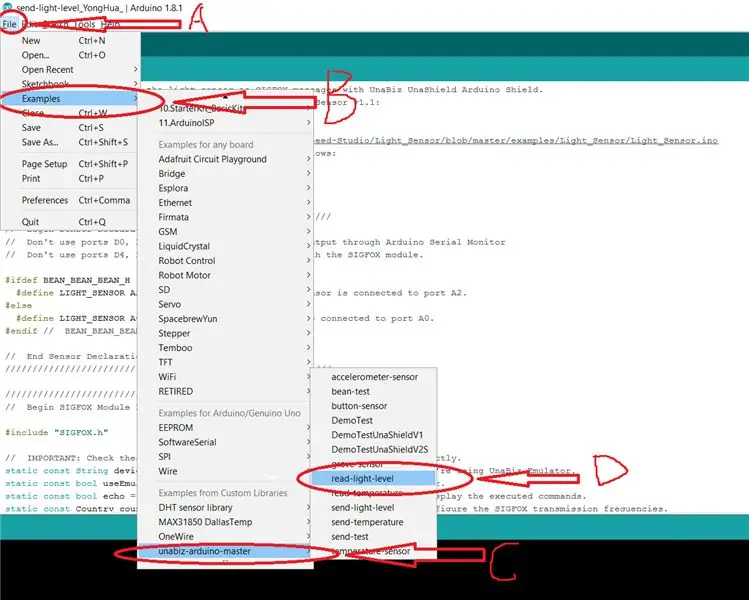
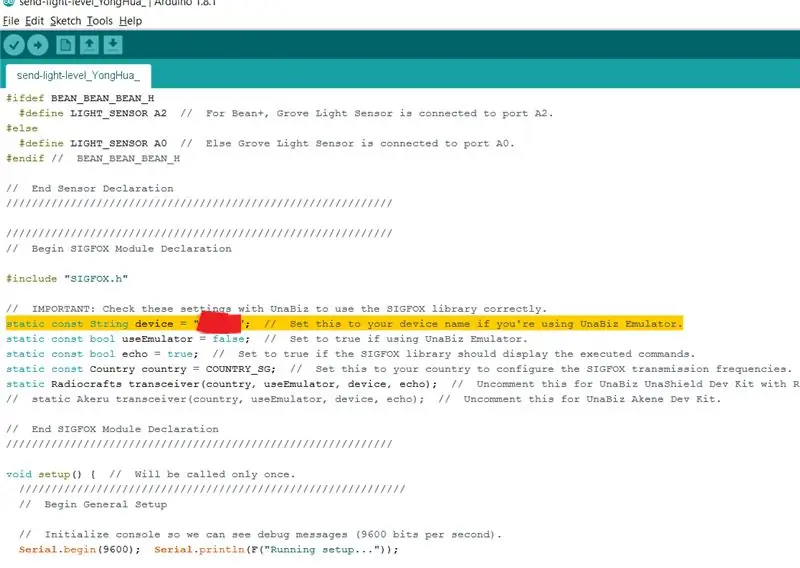
A. Эхний алхам бол arduino руу гэрлийн түвшинг илгээх жишээг оруулах явдал юм.
Үүнийг хийхийн тулд arduino IDE-ийг нээхийн тулд дараах үгсийг дарааллаар нь дарна уу: Файл> Жишээ> unabiz-arduino-master (Custom Libraries дэд хэсэгт)> send-light-level. Зураг 5 -ыг үзнэ үү. Дээр дурдсан үгнүүдийн аль нэг нь байхгүй бол unabiz arduino мастер санг дахин суулгана уу (Хавсралт 1 дэх алхамууд). 1 -р алхамыг давт.
B. Төхөөрөмжийн id -ийг sigfox төхөөрөмжөө солино уу.
Өөрчлөх кодын мөр нь (Зураг дээр харуулав)
статик const String төхөөрөмж = "xxxxx"; // Хэрэв та UnaBiz эмулятор ашиглаж байгаа бол үүнийг төхөөрөмжийнхөө нэрээр тохируулна уу.
C. Бататгаж, кодыг Arduino Sigfox төхөөрөмжид байршуулна уу.
(Зөв самбар (энэ тохиолдолд arduino uno) болон Цуваа портыг сонгохоо мартуузай)
Алхам 2:
Алхам 3: Arduino цуваа дэлгэц
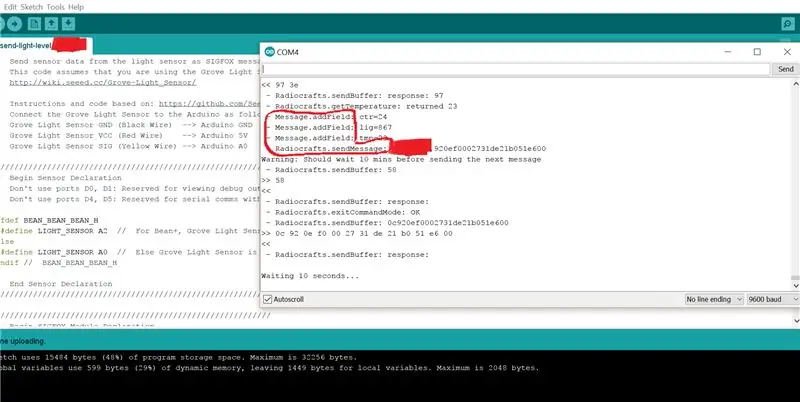
Arduino IDE дээр хэрэгслүүдийг сонгоод дараа нь Цуваа мониторыг сонгоно уу. Энэ нь Message.addfield болон Radiocrafts.sendmessage -ийг харуулах ёстой. Radiocrafts.sendmessage: дараа нь sigfox deviceid орно
Алхам 4: Sigfox руу нэвтрэх
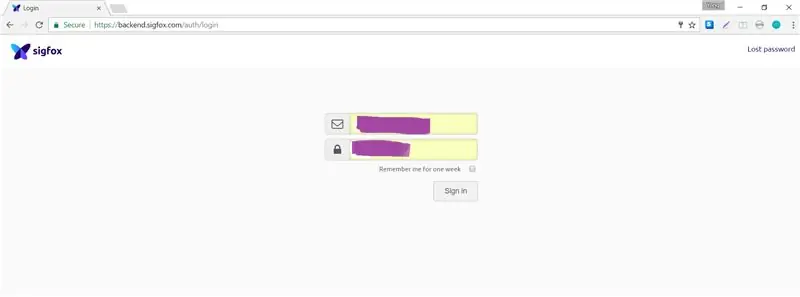
1. Https://backend.sigfox.com/auth/login хаягаар нэвтэрнэ үү
Алхам 5: Sigfox төхөөрөмжийн хуудас
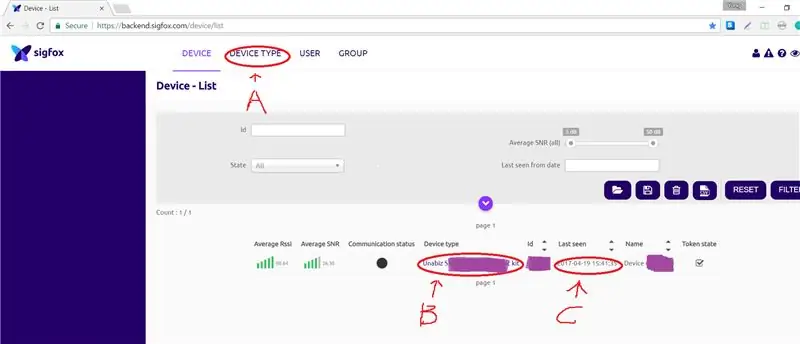
2. Device Tab дээр дарна уу. Хоёрдугаарт, sigfox өгөгдлийг идэвхтэй дамжуулж байгаа эсэхийг шалгахын тулд хамгийн сүүлд үзсэн багана (C) -ыг шалгана уу.
Хэрэв ойролцоогоор 15-20 минутын дараа одоогийн болон цагийн хоорондох зөрүү буураагүй бол сигфоксын асуудал үүсч магадгүй юм.
Дараа нь төхөөрөмжийн төрөл багана (B) доор байгаа Sigfox төхөөрөмж дээр дарна уу.
Таныг төхөөрөмжийн төрөл хэсэгт авчрах болно
Алхам 6: Sigfox Callback
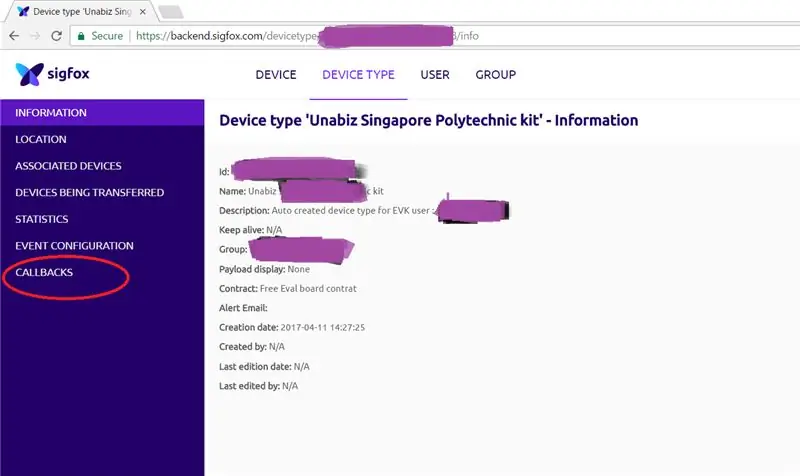
Нил ягаан өнгийн зүүн талын самбараас Callback -ийг сонгоно уу (Улаан дотор дугуйлсан)
Алхам 7: Sigfox New Callback
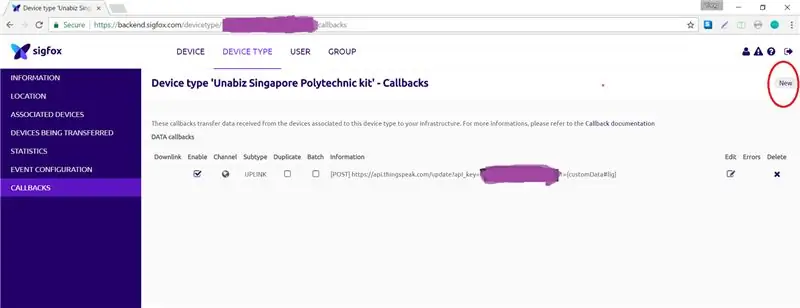
Гарах товчлуурын доор баруун дээд буланд байгаа "Шинэ" гэсэн үгийг дарна уу (Улаан өнгөөр дугуйлсан).
Алхам 8: Sigfox буцааж залгах төрлийг үүсгэнэ үү
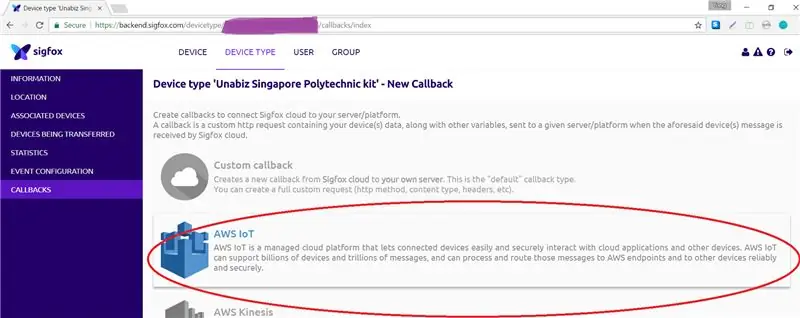
5. Боломжтой дуудлагын жагсаалтаас AWS IOT -ийг сонгоно уу. (Энэ бол хоёр дахь байр суурь). Таныг дараагийн хуудсанд хүргэх болно
Алхам 9: Sigfox -ийг AWS CloudFormation руу оруулна уу
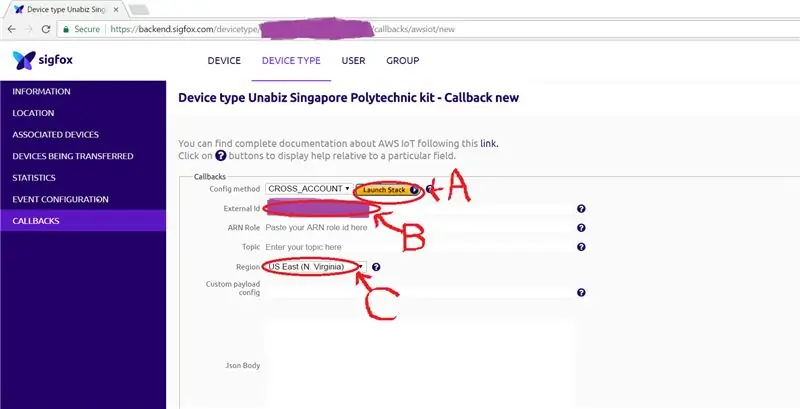
Эхлүүлэх стек товчлуурыг сонгоно уу (A).
Таныг AWS CloudFormation Үүсгэх стек хуудас, (Загвар үүсгэх) дэд хэсэгт чиглүүлэх болно.
(Хэрэв та үүнээс өмнө aws -д нэвтэрч ороогүй бол үүнийг одоо хийх шаардлагатай болно)
Гадаад ID (B) -ийг дараа нь ашиглах тул анхаарна уу
Сингапурын бүс (C) нь зүүн өмнөд-1-ээс бусад бүс нутгуудын талаар https://docs.aws.amazon.com/general/latest/gr/ran… хаягийг үзнэ үү.
Алхам 10: AWS стек үүсгэх 1
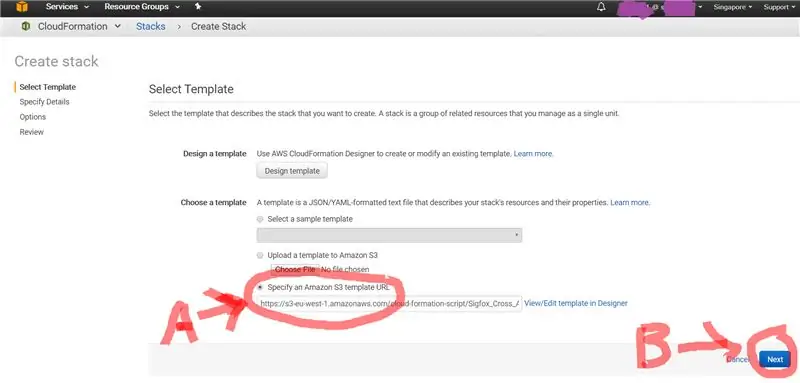
Amazon S3 загварын url (A) хажууд байгаа товчлуурыг шалгаарай.
Баруун доод буланд NEXT гэдэг үгийг сонгоно уу (B).
таныг дараагийн хуудсанд хүргэх болно (Дэлгэрэнгүй дэд хэсгийг зааж өгөх)
Алхам 11: AWS Stack Creation 2
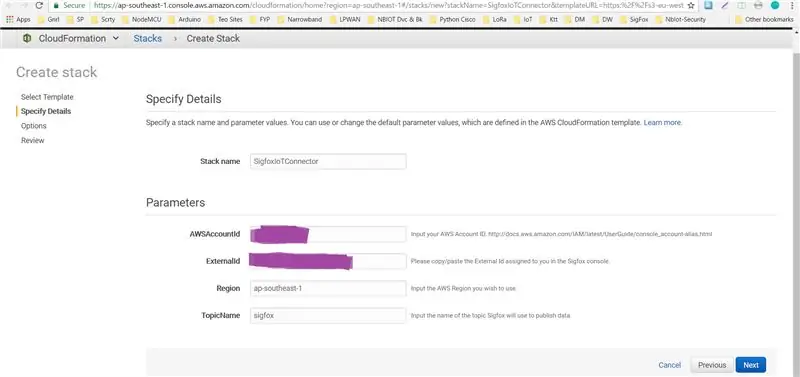
Энэ хуудсан дээр (Дэлгэрэнгүй мэдээллийг зааж өгөх) та Stack Name, AWSAcountID, ExternalID, Region and TopicName гэсэн 5 хайрцгийг бөглөх ёстой.
Нарийвчилсан зааврыг доороос олж болно. Дууссаны дараа Дараах дээр дарна уу (баруун доод буланд).
Нэгдүгээрт, Stackname -ийн хувьд SigFoxIotConnector ашиглана уу.
Хоёрдугаарт, гадаад ID -ийн хувьд 6 -р алхамд заасан мэдээллийг ашиглана уу Гадаад ID, 6 -р алхамд тэмдэглэгдсэн мэдээллийг ашиглана уу.
Гуравдугаарт, бүс нутгийн хувьд, Зүүн өмнөд-1-ийг ашиглана уу (Сингапурын хувьд) эсвэл энэ холбоосыг үзнэ үү:
Дөрөвдүгээрт, TopicName -ийн хувьд sigfox ашигладаг.
Эцэст нь AWS дансны ID -ийг дараагийн алхам дээр хэлэлцэх болно
Алхам 12: AWS дансны дугаарын байршил
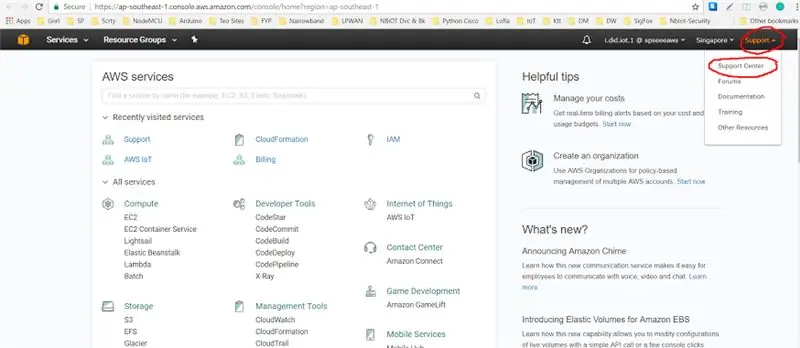
AWS консолыг тусдаа хуудсан дээр нээнэ үү: https://ap-southeast-1.console.aws.amazon.com/con… (эсвэл өөр аргаар)
Баруун дээд буланд байгаа дэмжлэгийн товчлуур дээр дарахад цэс унах болно
Дараа нь унах цэсэн дэх дэмжлэгийн төв дээр дарна уу.
Алхам 13: AWS дансны дугаарын байршил
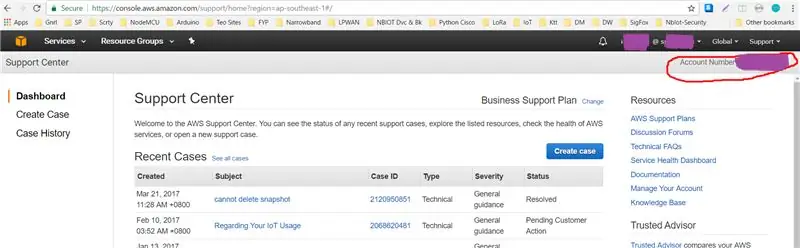
Энэ нь таныг дэмжлэгийн товчлуурын доор баруун дээд буланд байгаа дансны дугаарыг харуулсан дэмжлэгийн төв хуудас руу авчрах болно.
Алхам 9 дэх дугаарыг (AWS дансны дугаар) AWS AccountID руу шилжүүлж, тухайн хуудасны баруун доод буланд байрлах Дарна уу.
Алхам 14: AWS стек үүсгэх
9. Энэ хуудсанд (Сонголтууд) энэ гарын авлагад шаардлагагүй. Баруун доод буланд байгаа дараагийн товчлуурыг дарж Хяналтын хуудас руу орно
Алхам 15: AWS стек үүсгэх эцсийн шат
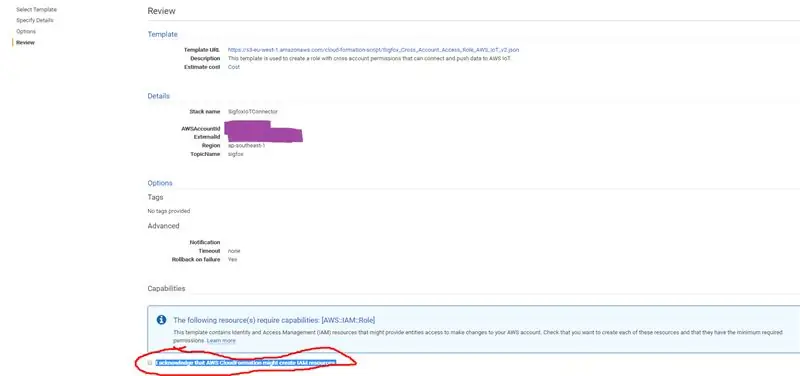
Хяналтын хуудсан дээрх бүх мэдээлэл үнэн зөв эсэхийг шалгаж, дэд хэсгийн чадварын доор хажууд байгаа нүдийг чагтална уу
өгүүлбэр "AWS CloudFormation нь IAM нөөцийг үүсгэж болохыг би хүлээн зөвшөөрч байна."
Эцэст нь стек үүсгэхийн тулд үүсгэх товчийг дарна уу (Дэлгэцийн баруун доод буланд).
Та Cloud Formation Management Console руу буцах болно.
Алхам 16: AWS стекийн дэлгэрэнгүй мэдээлэл

Үүлэн мэдээллийн менежментийн консол, шинээр үүсгэсэн стек нь 2-10 минутын дараа статус баганад CREATE_COMPLETE-ийг харуулах ёстой.
Энэ талаар дэлгэрэнгүй үзэхийн тулд стекийн нэр дээр дарна уу.
Алхам 17: AWS стекийн дэлгэрэнгүй мэдээлэл 2
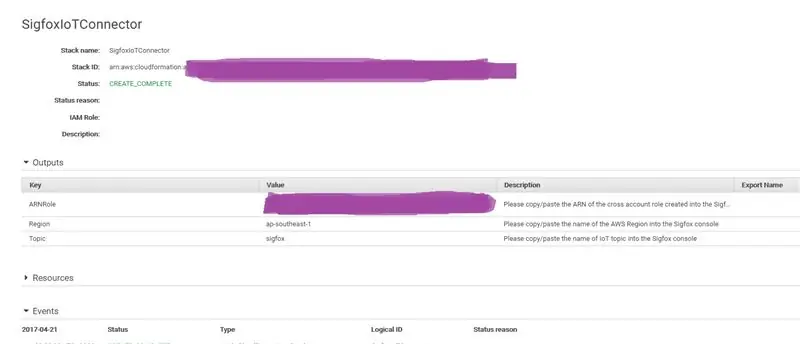
Гаралтын хэсгийг олоод өмнөх сумыг дарна уу.
ARN үүргийн утгын баганыг хуулж бусад утгууд зөв эсэхийг шалгана уу.
Алхам 18: Sigfox Callback үүсгэх эцсийн шат
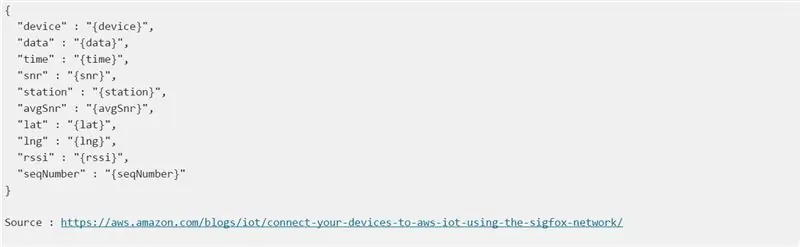
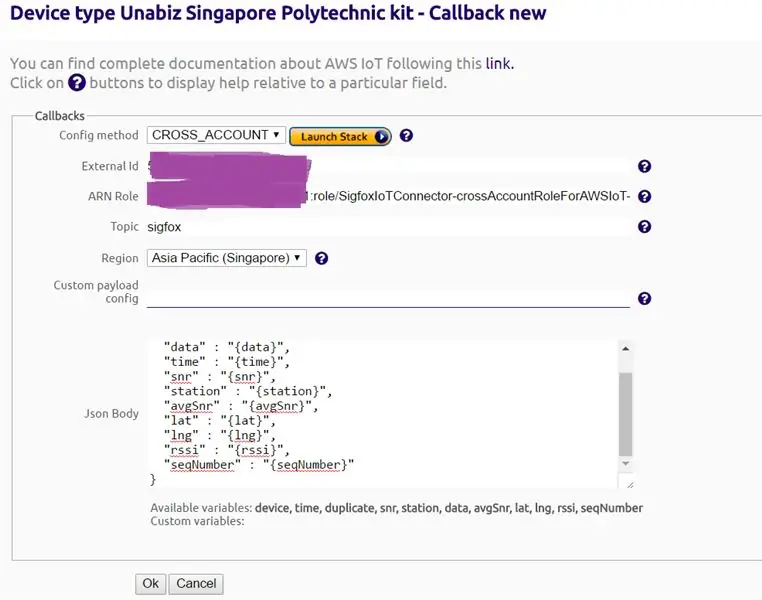
SigFox вэбсайтын буцааж залгах тохиргоо руу буцаж очно уу (7 -р алхам; llaunch стек товчлуур байрладаг газраас), ачааллын тохиргооноос бусад үлдсэн хайрцгийг бөглөнө үү.
Дээр дурдсан ARN -ийн үүргийг үүнд хуулна уу.
Json Body -ийн хувьд доорх кодыг хуулж буулгана уу.
Үүнийг хийсний дараа OK -г сонгоно уу. Дараагийн хуудас нь сонгосон sigfox төхөөрөмжийн дуудлага хийх холболтыг харуулна
Алхам 19: Sigfox Callback үүсгэх шалгалт

Алдаа байхгүй бөгөөд мэдээллийн хэсгийн доорх [POST] холбоос нь зурагтай төстэй байгаа эсэхийг шалгаарай.
Алхам 20: AWS үүсгэх DynamoDB хүснэгт
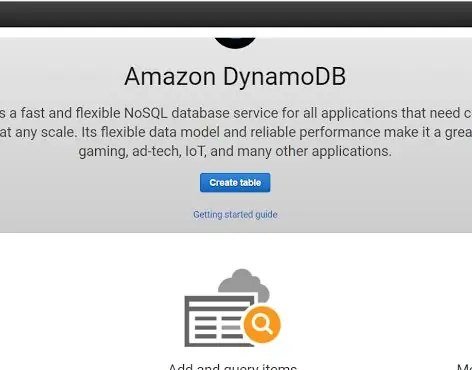
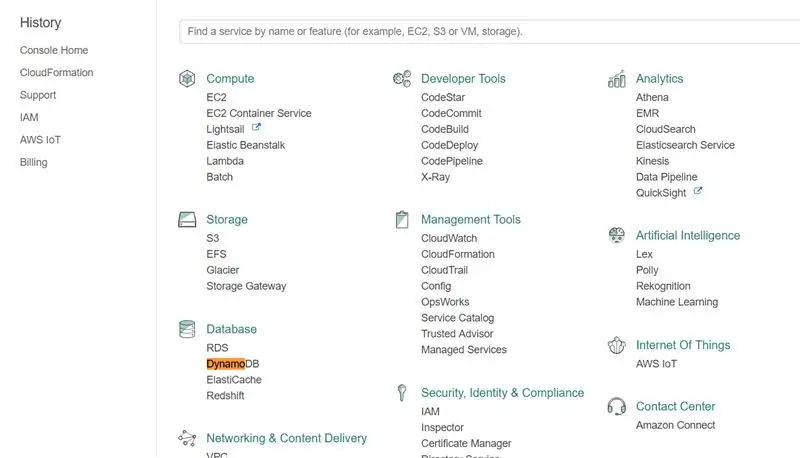
Амазоны цэснээс DynamDB -ийг сонгоод хүснэгт үүсгэх дээр дарна уу
Алхам 21: AWS- DynamoDB үүсгэх Хүснэгт 2
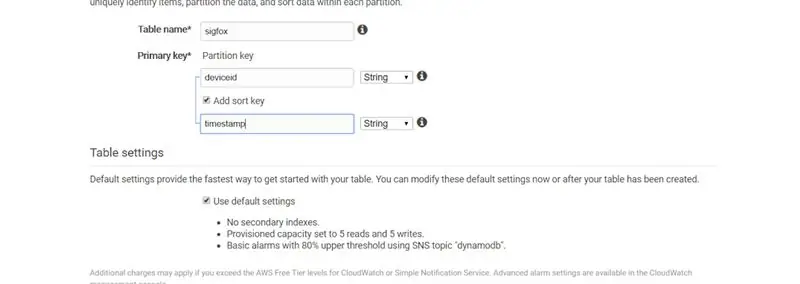
Бүх хоосон хайрцгийг бөглөнө үү.
Хүснэгтийн нэрийн хувьд sigfox; Хуваах түлхүүрийн хувьд deviceid -ийг тавьж, дараа нь эрэмбэлэх түлхүүрийн хайрцгийг шалгаж, цаг хугацааны тамга тавина уу.
үүсгэхийн тулд дарна уу (дурдаагүй тохиргоонд бүү хүр). Хүснэгтийг бүрэн үүсгэхийг хэсэг хугацаанд хүлээнэ үү.
Алхам 22: AWSIot консол руу нэвтрэх
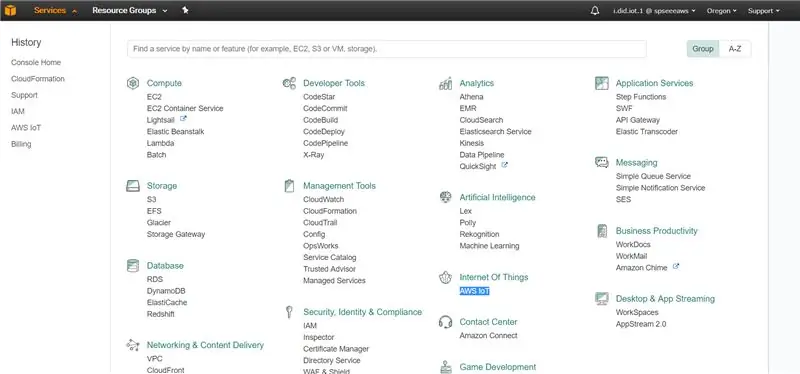
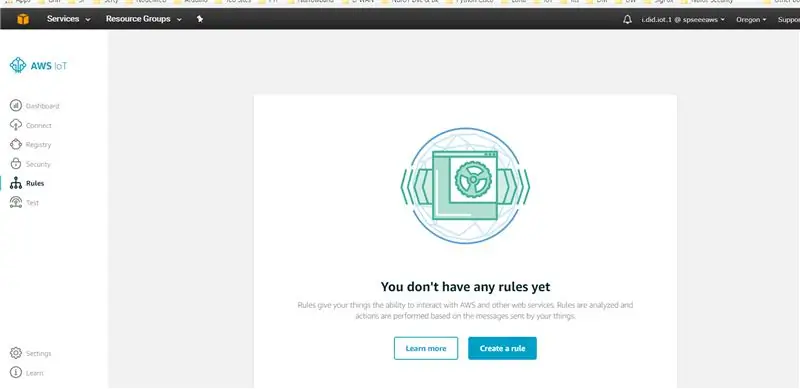
AWS консолыг нээгээд AWS Iot -ийг сонгоод дүрмийг сонгоод дүрмийг үүсгэнэ үү
Алхам 23: AWS DynamoDB үүсгэх дүрэм
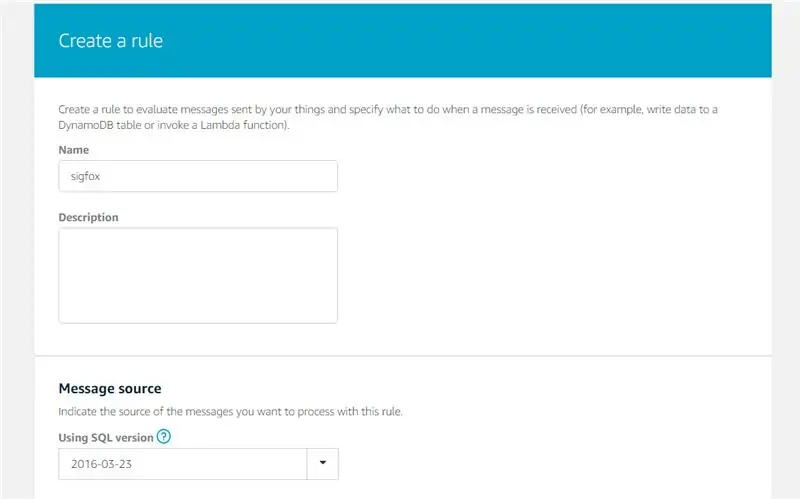
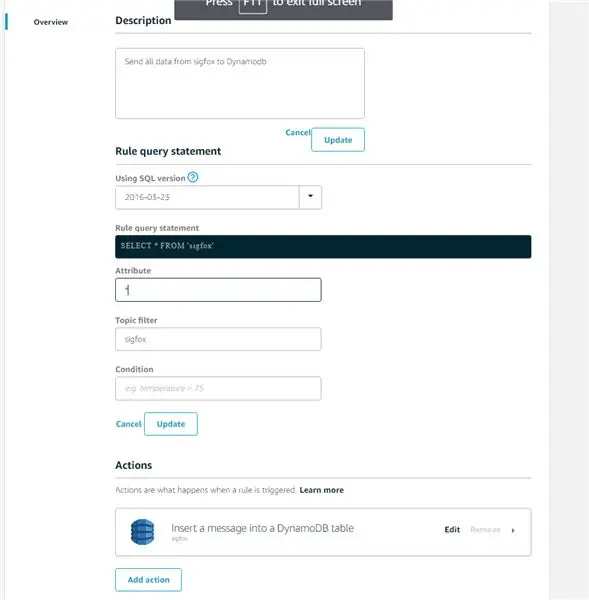
4. Sigfox, * Нэрийг шинж чанаруудад өгөөд хамгийн сүүлд sigofox -ийг сэдвийн шүүлтүүрт оруулна уу.
Алхам 24: AWS DynamoDB үйлдэл нэмэх
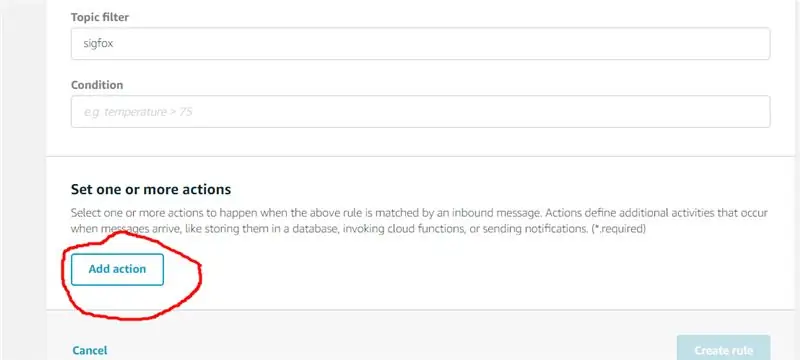
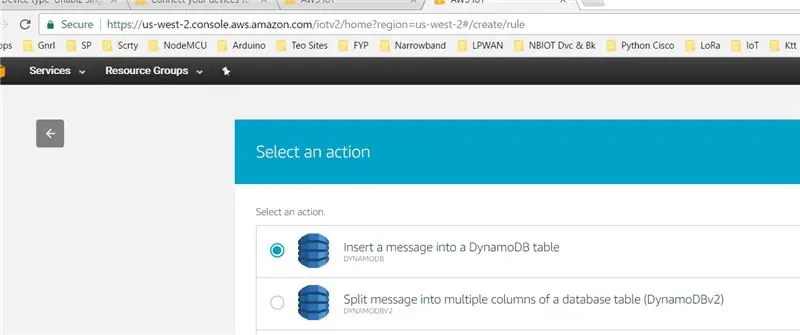
Дараа нь та үйлдлийг үүсгэх хэрэгтэй. Add Action сонгоод "DynamoDB руу мессеж оруулах" -ыг сонгоно уу.
Алхам 25: AWS DynamoDB үйлдэл нэмэх 2
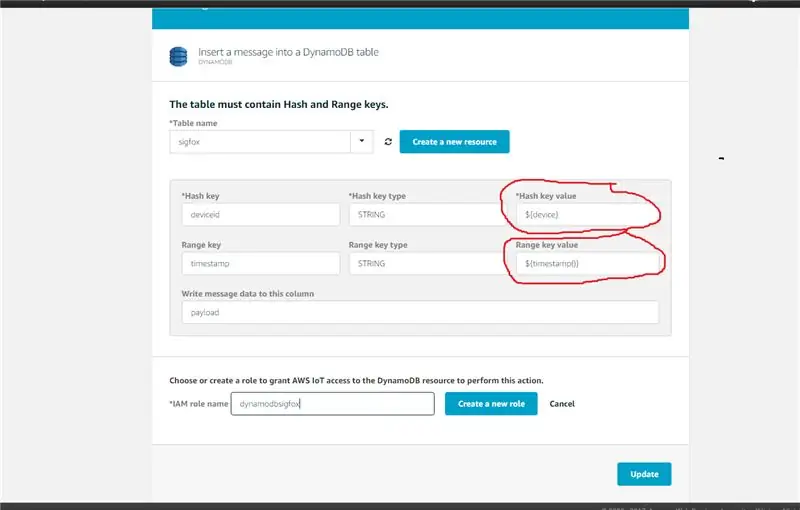
Хүснэгтийн нэрийг бөглөхдөө ижил нэрийг (sigfox) ашиглана уу.
Hash and rain түлхүүр автоматаар өөрийгөө үүсгэх ёстой.
Бичсэн зурвасын доор Hash түлхүүр утгыг $ {device}, $ {timestamp ()} - р бөглөнө үү.
Эцэст нь "Энэ баганад мессежийн өгөгдлийг бичих" гэсэн шошготой ачааг ачааллын хамт бөглөнө үү.
Зургийг доор үзүүлэв
Алхам 26:
Алхам 27: AWS DynamoDB дүр бүтээх
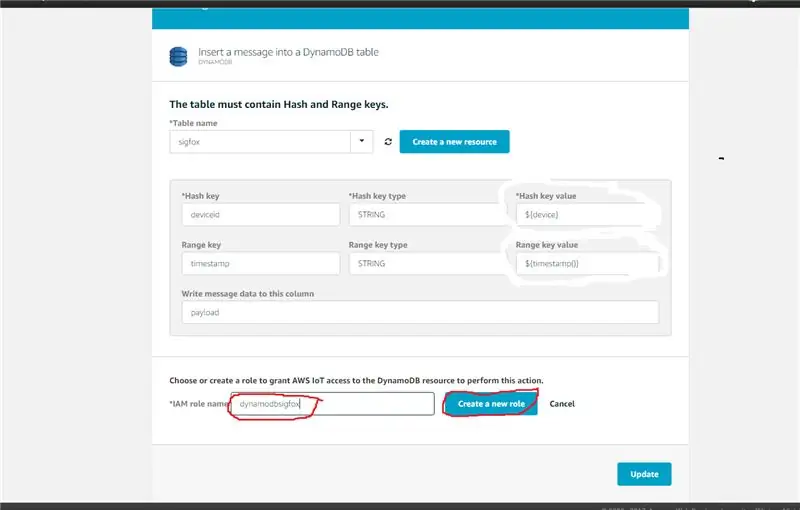
Дараагийнх нь шинэ дүр бүтээх явдал юм. IAM -ийн үүргийн нэрийн дор dynamodbsigfox гэж оруулаад "Үүрэг үүсгэх" дээр дараад "Add action" дээр дарна уу
Алхам 28: AWS DynamoDB -ийн үүрэг үүсгэх төгсгөл
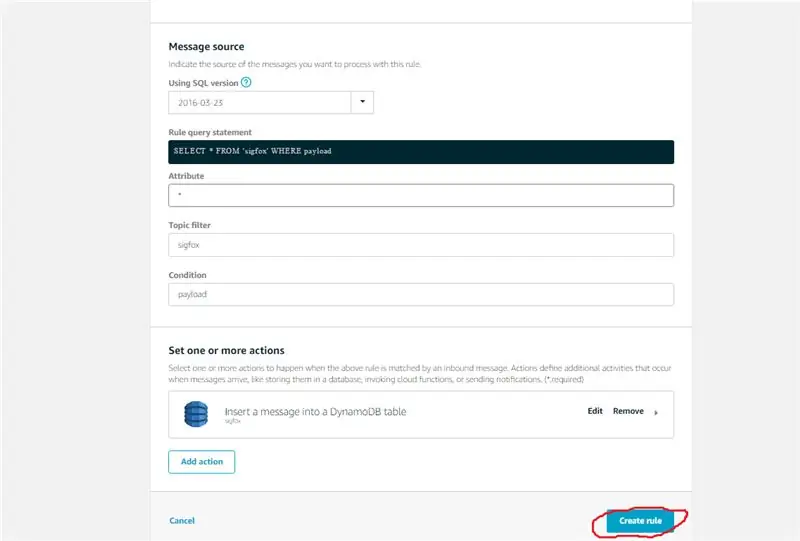
Эцэст нь дүрмийг бий болгох дээр дарж бүх зүйлийг цэгцэлж болно. (баруун доод буланд нэмэх)
Алхам 29:
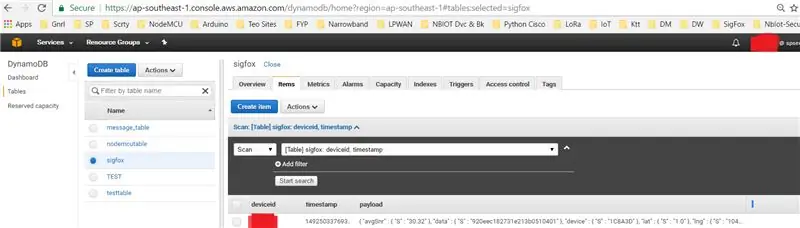
Одоо DynamoDB Хүснэгт рүү буцаж очоод хүснэгтийг бөглөж байгааг үзээрэй
Тэмдэглэл: Хэрэв ширээн дээр юу ч харагдахгүй бол AWS консол буруу бүсэд байгаа нь 1 болзошгүй асуудал байж магадгүй юм.
Зөвлөмж болгож буй:
Утас руу утас гагнах - Гагнуурын үндэс: 11 алхам

Утас руу утас гагнах | Гагнуурын үндэс: Энэхүү зааварчилгааны хувьд би бусад утас руу утас гагнах нийтлэг аргуудын талаар ярилцах болно. Та миний гагнуурын үндсэн цувралын анхны 2 зааварчилгааг шалгаж үзсэн байх гэж бодож байна. Хэрэв та миний ашиглах зааврыг үзээгүй бол
DC -ийг DC Buck Converter LM2596 руу хэрхэн ашиглах вэ: 8 алхам

DC -ийг DC Buck Converter LM2596 -д хэрхэн ашиглах вэ: Энэхүү заавар нь LM2596 Бак Хөрвүүлэгчийг ашиглан өөр өөр хүчдэл шаарддаг төхөөрөмжийг асаахад ашиглах болно. Бид хөрвүүлэгчтэй ашиглах хамгийн сайн батерейны төрлүүд, хөрвүүлэгчээс нэгээс илүү гаралтыг хэрхэн яаж авахыг харуулах болно
Хуучин харилцаа холбооны хүлээн авагч руу дижитал дэлгэц нэмэх: 6 алхам (зурагтай)

Хуучин харилцаа холбооны хүлээн авагч руу дижитал дэлгэц нэмэх: Хуучин харилцаа холбооны хэрэгслийг ашиглах нэг дутагдал нь аналог залгах нь тийм ч нарийвчлалтай байдаггүй явдал юм. Та хүлээн авч буй давтамждаа үргэлж таамаглаж байдаг. AM эсвэл FM хамтлагуудад энэ нь ихэвчлэн асуудал үүсгэдэггүй, учир нь та ихэвчлэн
Sigfox -ээр дамжуулан цахилгаан хэрэглээ ба хүрээлэн буй орчны хяналт: 8 алхам

Sigfox-ээр дамжуулан цахилгаан хэрэглээ ба хүрээлэн буй орчны хяналт: Тодорхойлолт Энэхүү төсөл нь гурван фазын цахилгаан хуваарилалт бүхий өрөөний цахилгааны хэрэглээг хэрхэн яаж авахыг харуулах бөгөөд дараа нь Sigfox сүлжээ ашиглан 10 минут тутамд сервер рүү илгээх болно. Цахилгаан хүчийг хэрхэн хэмжих вэ? Бид гурван гүйдлийн хавчаарыг авсан
Sigfox ашиглан нас барсан хүний сэрэмжлүүлэг бүхий дугуй хянах систем: 7 алхам (зурагтай)

Sigfox -тэй Dead Man Alert бүхий дугуйн мөрдөх систем: Унадаг дугуйчдыг хянах, дохио илгээх функц бүхий хамгаалалтын систем. Осол гарсан тохиолдолд GPS байрлалаар дохиолол илгээдэг. Унадаг дугуйчдын аюулгүй байдлыг хангах нь зайлшгүй шаардлагатай бөгөөд замын дугуйн болон уулын дугуйн осол гардаг
